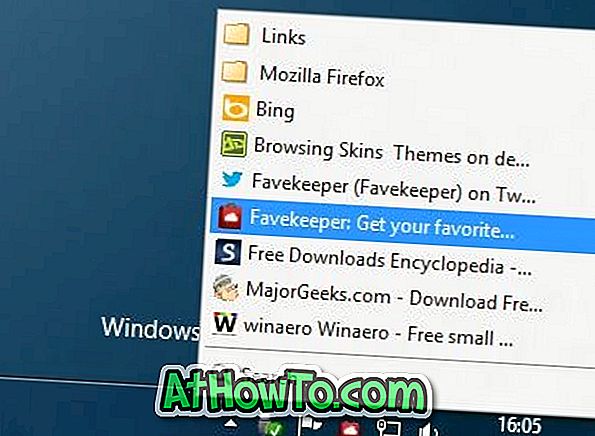Bekannte Webbrowser wie Google Chrome und Mozilla Firefox bieten Optionen zum Synchronisieren von Lesezeichen auf mehreren Computern. Wenn Sie jedoch wie die meisten Windows-Benutzer sind, verwenden Sie wahrscheinlich zwei oder mehr Webbrowser und haben genügend Lesezeichen in allen Browsern.
Es gibt einige Dienste, mit denen Lesezeichen synchronisiert werden können. Unter all diesen Diensten sind Xmarks und Tidy Favorites die beiden Dienste, mit denen Sie Lesezeichen zwischen Computern und Browsern synchronisieren können.
Favekeeper ist ein kostenloser Dienst, mit dem Sie Ihre Favoriten und Lesezeichen über Browser und Geräte automatisch über die Cloud synchronisieren können. Das Einrichten und Verwenden dieses Dienstes ist ziemlich einfach. Laden Sie Favekeeper herunter und installieren Sie es auf Ihrem Computer, erstellen Sie ein Konto bei Favekeeper und starten Sie die Synchronisierung Ihrer Favoriten und Lesezeichen mit der Cloud.
Wenn Sie das Konto installieren und einrichten, durchsucht Favekeeper automatisch das Windows-Laufwerk und erkennt alle installierten Webbrowser. Die aktuelle Version von Favekeeper unterstützt die Browser Internet Explorer, Mozilla Firefox und Google Chrome.
Wenn Sie ein Lesezeichen aus Ihrem Browser löschen, wird es von Favekeeper nicht vollständig aus der Cloud entfernt. Stattdessen wird das gelöschte Lesezeichen in den Papierkorb von Favekeeper verschoben. Wenn Sie zuvor gelöschte Lesezeichen wiederherstellen möchten, klicken Sie einfach mit der rechten Maustaste auf das Favekeeper-Symbol in der Taskleiste, und wählen Sie den Papierkorb aus, um auf alle gelöschten Links zuzugreifen.
Installation und Einrichtung:
Schritt 1: Besuchen Sie die Favekeeper-Website und laden Sie das Favekeeper-Setup für Windows herunter. Führen Sie die Setup-Datei aus und befolgen Sie die Anweisungen auf dem Bildschirm, um die Installation abzuschließen.
Schritt 2: Nach der Installation und Ausführung wird das folgende Dialogfenster angezeigt:

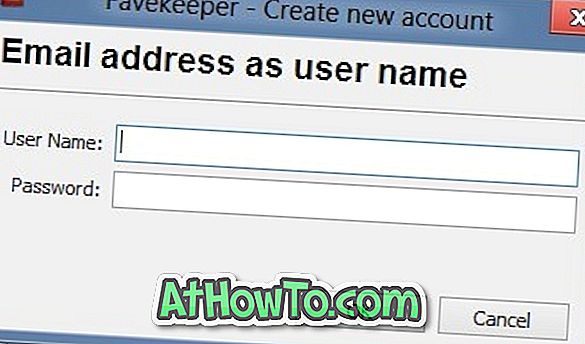
Wählen Sie Ich habe kein Favekeeper-Konto und klicken Sie auf Weiter. Sie werden aufgefordert, Ihre E-Mail-Adresse (als Benutzername) und Ihr Passwort für Ihr Favekeeper-Konto einzugeben. Das ist es! Favekeeper-Sterne scannen Ihr Windows-Laufwerk nach Browser-Installationen und laden dann Favoriten und Lesezeichen von allen installierten Browsern in die Cloud hoch.
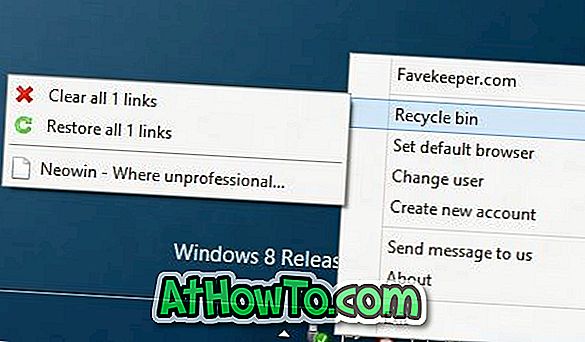
Schritt 3: Installieren Sie Favekeeper auf allen Computern und melden Sie sich mit Ihrem zuvor erstellten Konto an, um die Synchronisierung von Lesezeichen und den Zugriff auf Lesezeichen von anderen Computern aus zu starten.
Sie können auf alle Lesezeichen und Favoriten zugreifen, indem Sie auf das Favekeeper-Symbol in der Taskleiste klicken. Ein Rechtsklick auf das Symbol öffnet das Favekeeper-Einstellungsmenü, in dem Sie Ihren Standard-Webbrowser festlegen, auf gelöschte Lesezeichen zugreifen und ein neues Konto erstellen können.